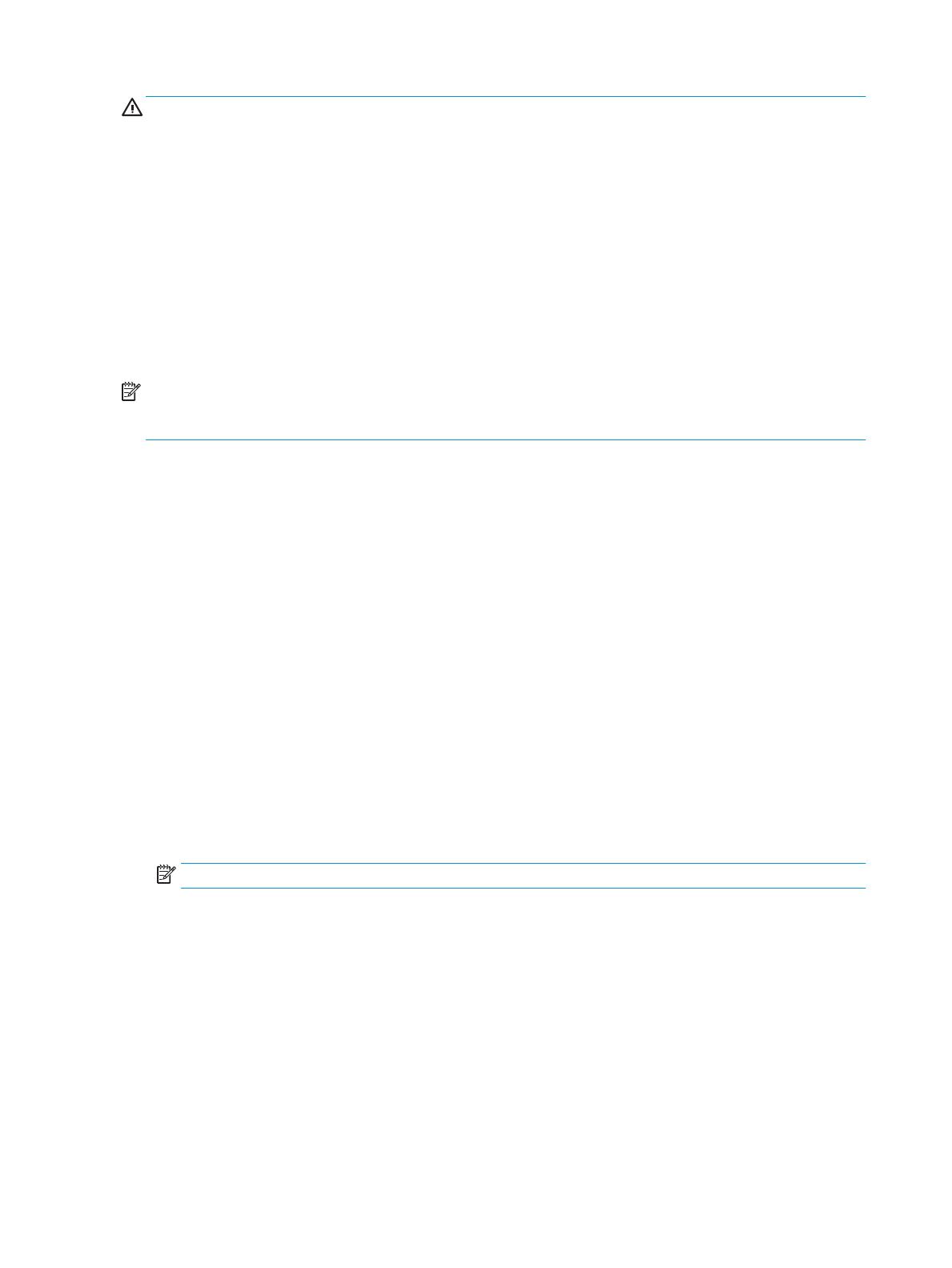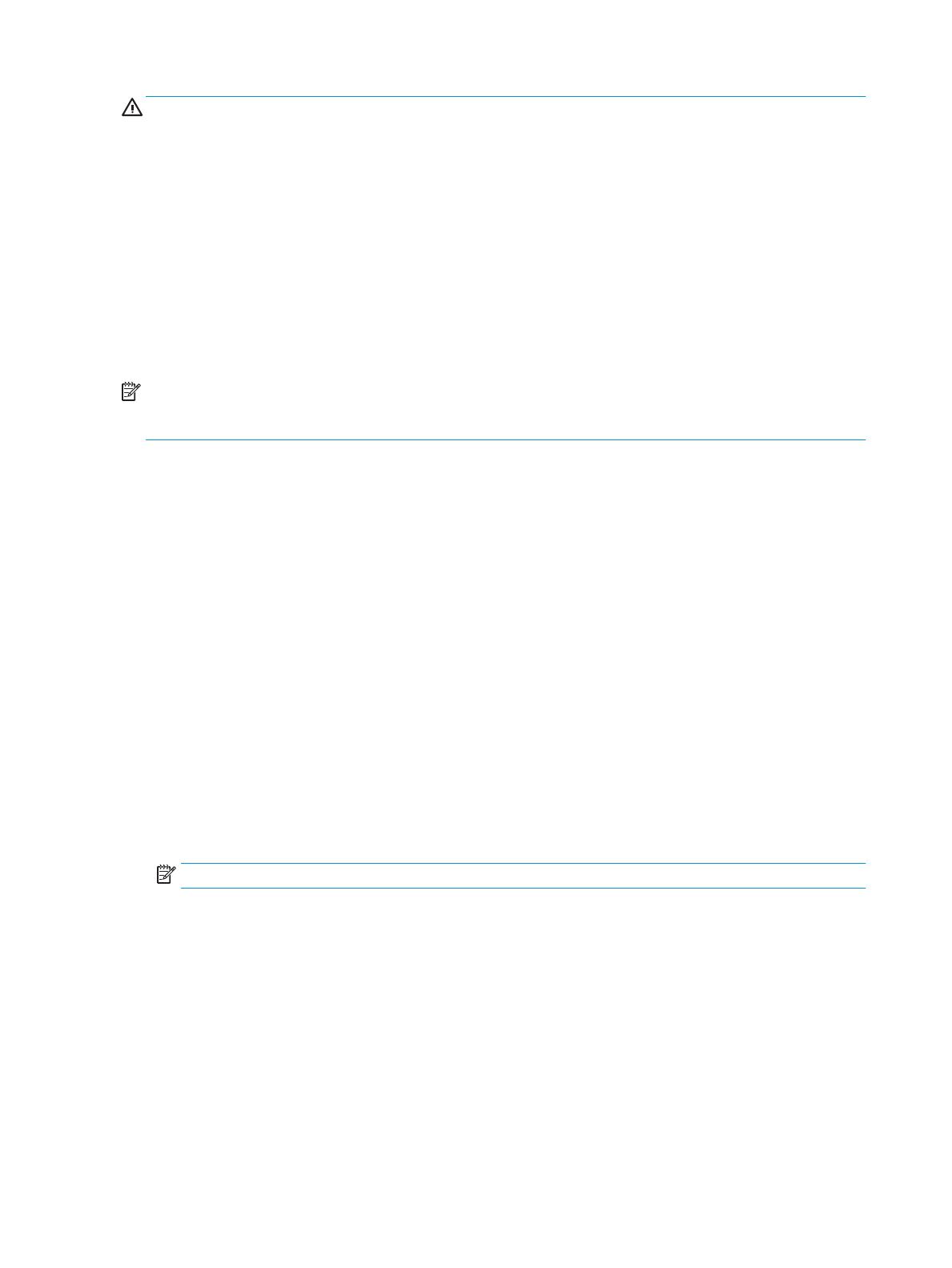
FIGYELEM! A nem megfelelő helyen, például öltözőasztalon, könyvszekrényen, polcon, íróasztalon,
hangszórón, ládán vagy kézikocsin felállított monitor ledőlhet és balesetet okozhat.
Az LCD monitor kábeleit körültekintően úgy vezesse el, hogy azokat ne húzza semmi és senki, ne akadjanak
el, és ne legyenek senkinek az útjában.
Biztosítsa, hogy a kimenethez csatlakoztatott termékek teljes áramfelvétele ne lépje túl a hálózati
tápcsatlakozóról levehető mértéket, és a kábelhez csatlakoztatott termékek teljes áramfelvétele ne lépje túl
a kábellel átvihető mértéket. Tekintse meg az áramfelvételi információs címkét az egyes eszközök
áramfelvételének (AMPS vagy A) meghatározásához.
A monitort könnyen elérhető hálózati tápcsatlakozó kimenet mellé telepítse. Amikor kihúzza a monitort,
erősen fogja meg a csatlakozót, és húzza ki azt a hálózati aljzatból. Soha ne a kábelt húzva húzza ki a
monitort.
Ne ejtse le a monitort, és ne helyezze azt instabil felületre.
MEGJEGYZÉS: Ez a termék szórakoztatási célra alkalmas. Fontolja meg a monitor kontrollált fényű
környezetbe történő elhelyezését annak érdekében, hogy elkerülje a környező fényforrások és fénylő
felületek által keltett interferenciát, mivel ezek zavaróan tükröződhetnek a képernyőn.
Útmutató a karbantartáshoz
A monitor teljesítményének fokozása és élettartamának meghosszabbítása érdekében:
●
Ne nyissa fel a monitorházat, és ne kísérelje meg önállóan javítani a terméket. Csak a használati
útmutató által ismertetett kezelőszerveket állítsa be. Ha a monitor nem működik megfelelően, leesett
vagy megsérült, lépjen kapcsolatban hivatalos HP márkakereskedőjével, viszonteladójával vagy
szolgáltatójával.
●
Csak a monitornak megfelelő áramforrást és csatlakozókat használjon, amelyeket a monitor hátulján
található címke/hátlap jelöl.
●
Biztosítsa, hogy a kimenethez csatlakoztatott termékek teljes áramfelvétele ne lépje túl a
tápcsatlakozóról levehető mértéket, és a kábelhez csatlakoztatott termékek teljes áramfelvétele ne
lépje túl a kábellel átvihető mértéket. Tekintse meg az áramfelvételi információs címkét az egyes
eszközök áramfelvételének (AMPS vagy A) meghatározásához.
●
A monitort könnyen elérhető tápcsatlakozó kimenet mellé telepítse. Amikor kihúzza a monitort, erősen
fogja meg a csatlakozót, és húzza ki azt az aljzatból. Soha ne a kábelt húzva húzza ki a monitort.
●
Ha a monitor nincs használatban, kapcsolja ki. Jelentősen megnövelheti monitora várható élettartamát,
ha képernyővédő programot használ, és kikapcsolja a monitort, ha nincs használatban.
MEGJEGYZÉS: A „beégett képes” monitorokra a HP nem vállal garanciát.
●
A házon lévő rések és nyílások szellőzésre szolgálnak. Ne zárja le vagy takarja el ezeket a nyílásokat.
Soha ne dugjon tárgyakat a készülékházon található vagy egyéb nyílásokba.
●
Ne ejtse le a monitort, és ne helyezze azt instabil felületre.
●
Ügyeljen rá, hogy semmit se tegyen a tápkábelre. Ne lépjen rá a kábelre.
●
A monitort tartsa jól szellőző területen, túlzott fénytől, hőtől vagy nedvességtől távol.
●
A monitor talapzatának eltávolításakor a monitort fektesse képernyővel lefelé egy puha felületre a
karcolások és sérülések elkerülése érdekében.
4 2. fejezet Baleset-megelőzési és karbantartási útmutató